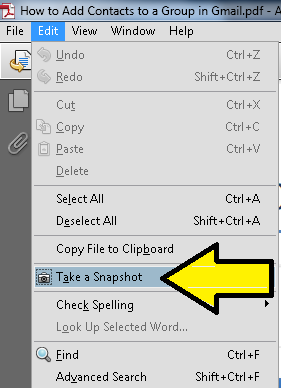Вернутися назад
Друкувати
Як перевести PDF в JPG. Кілька способів
Дуже часто в інтернеті розміщують файли формату PDF. Хоча цей контейнер і є одним з найпопулярніших, іноді потрібно зберегти лише частину його вмісту. Також операційні системи майже завжди поставляються без спеціалізованого ПЗ для читання PDF-документів. Саме з-за цього у користувачів і виникає питання: "Як перевести PDF в JPG?"
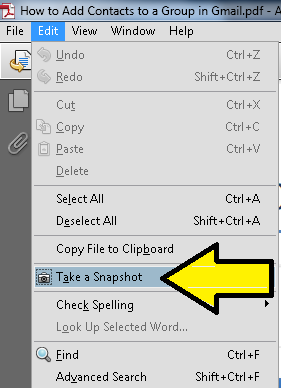
Відкрийте PDF-файл в Adobe Reader. У верхньому меню клацніть по пункту "Правка", а потім по рядку "Зробити знімок". Затиснувши ліву кнопку миші, виділіть всю сторінку або її область. Після цього на екрані з'явиться повідомлення про те, що дані копіюються в буфер. Тепер необхідно відкрити будь графічний редактор, наприклад, Paint, вбудований в Windows. Клацніть правою кнопкою миші по вільному місцю на полотні, а в контекстному меню виберіть пункт "Вставити". Завершальний етап - збереження зображення. Натисніть на іконку у вигляді дискети в лівому верхньому куті вікна. Тепер потрібно задати ім'я файлу і вибрати необхідний формат, тобто JPG.
Відкрийте потрібний документ Adobe Reader або Foxit Reader (як сказано вище, можна використовувати не тільки їх - ці два додатки наведено приклад, з-за того, що є найпопулярнішими). У верхньому меню виберіть пункт "Файл", а потім клацніть по рядку "Друк". (Те ж саме можна зробити, клацнувши по значку принтера). В якості пристрою друку виберіть PDFCreator. Тут же можна задати сторінку, яку хочете зберегти як JPG зображення, або діапазон сторінок. Так як PDFCreator виконує конвертування в два кроки (на першому створює файл із розширенням PS, на другому - друкує), на екран буде виведений діалог, який зажадає вказати, де збережеться PS-документ. Найчастіше перехід від першого кроку до другого виконується автоматично, але інколи цього не відбувається. У другому випадку просто запустіть файл "PDFCreator.exe" з теки, куди було встановлено конвертер. У вікні, клацніть по іконці аркуша зі знаком "+" і виберіть збережений раніше PS-файл. Відкриється наступне вікно, натисніть на кнопку "Налаштування". У лівій частині програми відобразиться список можливих форматів. Один раз клацніть по напису "JPEG", а потім по кнопці "Зберегти" Залишається вибрати каталог, де буде розміщено JPG зображення. Скачайте програму з офіційного сайту і встановіть її. Попередньо перемістіть всі зображення в один каталог. Будьте уважні, зображення в PDF-документ будуть розсортовані по імені. Тобто першою сторінкою стане та картинка, яка в ім'я починається на букву "А" або на цифру, а останньої - починається на букву "Z". Запустіть програму і натисніть на кнопку "Add Folder" Виберіть каталог, у якому зберігаються зображення. У головному вікні програми з'явиться список всіх файлів, які будуть додані в PDF. У правій частині вікна можна задати ім'я файлу, який буде створений, ім'я автора, теги, налаштувати якість. Після заповнення полів натисніть на кнопку "Brouse" біля графи "Output Path" і вкажіть місце збереження нового документа. На останньому етапі потрібно лише клікнути по напису "Convert to PDF".
Adobe Reader
Перший спосіб допоможе, якщо потрібно відредагувати зображення, але редактор з підтримкою PDF під рукою немає. Цей варіант дуже простий, не вимагає установки додаткового програмного забезпечення. Але так як перевести PDF в JPG з його допомогою неможливо автоматично, він підійде тільки для збереження декількох сторінок, але не цілої книги або багатотомного видання.